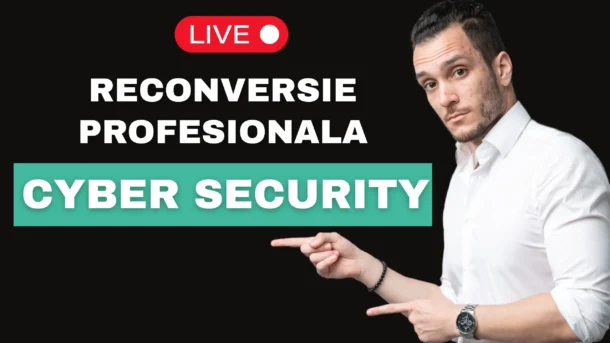Configurarea unui router wireless TP-Link poate părea complicată la prima vedere, dar urmând pașii corecți, vei putea să-ți configurezi rapid și eficient rețeaua Wi-Fi acasă.
Acest ghid detaliat te va ghida pas cu pas prin procesul de configurare a unui router TP-Link, asigurându-te că obții cele mai bune rezultate posibile.
Iata mai jos un tutorial video in detaliu despre cum sa configurezi un router wireless TP-Link:
Continutul articolului
De ce ai nevoie pentru a configura un router TP-Link?
Înainte de a începe, asigură-te că ai la îndemână următoarele:
- Routerul TP-Link: Asigură-te că ai modelul corect și că este compatibil cu providerul tău de internet.
- (Optional) Cablu Ethernet: Acest cablu este necesar pentru a conecta routerul la modem (Internet) și la computer pentru configurare inițială.
- Un computer sau un dispozitiv mobil: Vei folosi un browser web pentru a accesa interfața de configurare a routerului.
Pasul 1: Conectarea hardware
- Conectează routerul la o sursă de alimentare: Folosește adaptorul de alimentare inclus pentru a conecta routerul la o priză electrică și pornește-l.
- Conectează routerul la Internet: Utilizează un cablu Ethernet pentru a conecta portul WAN (de obicei cel albastru) al routerului TP-Link la modemul furnizat de providerul tău de internet.
- Conectează routerul la computer: Folosește un alt cablu Ethernet pentru a conecta unul dintre porturile LAN ale routerului TP-Link la computerul tău. Acest pas este opțional dacă dorești să faci configurarea inițială folosind o conexiune Wi-Fi.
Pasul 2: Accesarea interfeței de configurare a routerului
- Deschide un browser web: Pe computerul conectat la router, deschide un browser web (Chrome, Firefox, Edge etc.).
- Introdu adresa IP a routerului: În bara de adrese, introdu adresa IP implicită a routerului TP-Link. De obicei, aceasta este
192.168.0.1sau192.168.1.1. Dacă aceste adrese nu funcționează, verifică manualul routerului. - Autentificare: Vei fi întâmpinat de o pagină de login. Introdu numele de utilizator și parola implicită, care sunt de obicei
admin/admin. Dacă acestea nu funcționează, verifică eticheta de pe router sau manualul pentru informațiile corecte.
Pasul 3: Configurarea conexiunii la internet
- Selectează tipul de conexiune: În interfața de configurare, mergi la secțiunea „Network” sau „Internet” și selectează tipul de conexiune pe care o ai. Cele mai comune tipuri sunt Dynamic IP (DHCP), Static IP, PPPoE, și L2TP/PPTP.
- Introdu informațiile de conexiune: Dacă ai o conexiune PPPoE, de exemplu, vei avea nevoie de numele de utilizator și parola furnizate de providerul tău de internet. Completează aceste câmpuri și salvează setările.
Pasul 4: Configurarea rețelei wireless
- Navighează la setările wireless: În interfața de configurare, mergi la secțiunea „Wireless” și selectează „Wireless Settings”.
- Configurează numele rețelei (SSID): Introdu un nume pentru rețeaua ta wireless. Acesta este numele care va apărea atunci când cauți rețele Wi-Fi disponibile pe dispozitivele tale.
- Setează parola Wi-Fi: În secțiunea „Wireless Security”, selectează tipul de criptare (de obicei WPA/WPA2 Personal) și introdu o parolă sigură. Aceasta este parola pe care o vei folosi pentru a te conecta la rețeaua ta Wi-Fi.
Pasul 5: Salvarea și aplicarea setărilor
- Salvează setările: După ce ai completat toate câmpurile necesare, apasă pe butonul „Save” sau „Apply” pentru a salva și aplica noile setări.
- Repornește routerul: Este recomandat să repornești routerul pentru a te asigura că toate setările sunt aplicate corect. Poți face acest lucru fie manual, deconectând și reconectând routerul de la sursa de alimentare, fie prin opțiunea de repornire din interfața de configurare.
Pasul 6: Testarea conexiunii
- Conectează-te la rețeaua wireless: Pe dispozitivul tău (laptop, smartphone, tabletă etc.), caută rețeaua wireless pe care ai creat-o și conectează-te folosind parola setată.
- Verifică conexiunea la internet: Deschide un browser web și accesează câteva site-uri pentru a te asigura că ai conexiune la internet. Dacă întâmpini probleme, verifică setările routerului și asigură-te că toate cablurile sunt conectate corect.
Sfaturi suplimentare și soluționarea problemelor
- Actualizează firmware-ul routerului: Verifică periodic site-ul oficial TP-Link pentru actualizări de firmware care pot îmbunătăți performanța și securitatea routerului tău.
- Plasează routerul într-o locație centrală: Pentru a asigura o acoperire Wi-Fi optimă, plasează routerul într-o locație centrală din casă, departe de pereți groși și alte surse de interferență.
- Utilizează canale Wi-Fi diferite: Dacă ai multe rețele Wi-Fi în vecinătatea ta, poți schimba canalul Wi-Fi din setările routerului pentru a reduce interferențele și a îmbunătăți performanța rețelei.
Concluzie despre setarea Routerului Wireless TP-Link
Configurarea unui router wireless TP-Link nu trebuie să fie o sarcină dificilă. Urmând acești pași simpli, vei putea să configurezi rapid și eficient rețeaua ta Wi-Fi acasă. Asigură-te că urmezi fiecare pas cu atenție și că verifici toate setările pentru a te bucura de o conexiune stabilă și rapidă.
Cu un router bine configurat, vei putea naviga pe internet, viziona filme în streaming și juca jocuri online fără întreruperi. Dacă întâmpini probleme, consultă manualul routerului sau site-ul oficial TP-Link pentru asistență suplimentară. Mult succes în configurarea rețelei tale Wi-Fi!
Cum ADAUG un Router Wireless in plus la Reteaua mea de acasa ?
Raspunsul il ai aici, unde folosesc un Router Wireless TP-Link pe care il conectez la un alt Router care este legat la Internet de la RCS-RDS (Digi):
Care sunt cele 8 functii ale unui Router Wireless?
Afla din acest tutorial care sunt cele 8 functii ale unui Router Wireless:
Vrei sa faci reconversie profesionala in Securitate IT, lucrand cu partea de Retele de Calculatoare?
Urmareste tutorialul de mai jos pentru a afla cum sa faci Reconversie Profesionala in Securitate IT in mai putin de 12 luni, pornind de la zero
➡️ Doresti reconversie profesionala in Securitate Cibernetica? Aplica acum pentru o discutie pentru a afla cum poti face reconversie profesionala in Securitate IT in 9 – 12 luni, pornind de la zero: LINK